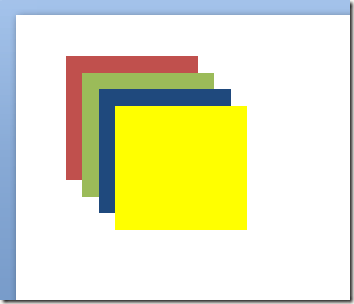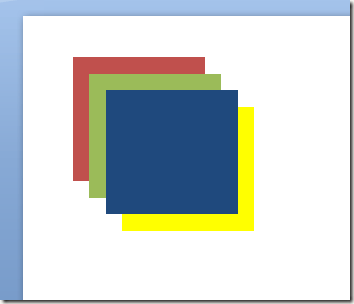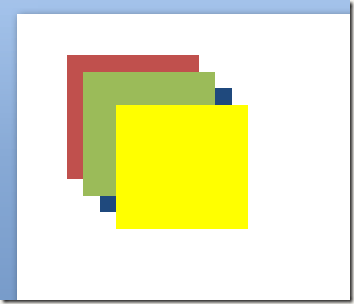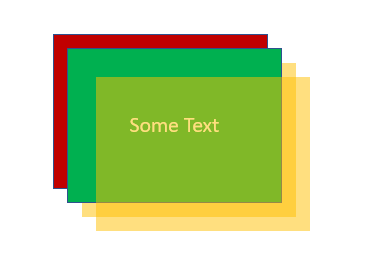যদি আপনি ডেস্কটপ পাবলিশিং প্রোগ্রাম যেমন মাইক্রোসফ্ট পাবলিশার, কোরল ড্র, বা অ্যাডোব ইনডিজাইন ব্যবহার না করেন, আপনি প্রিন্ট বা স্ক্রিনের জন্য নথি তৈরি করার জন্য বস্তু এবং স্তর ব্যবহার করতে পারেন না। ওয়ার্ড এবং এক্সেলের মত জনপ্রিয় প্রোগ্রামগুলির বিপরীতে, পাওয়ারপয়েন্টের পুরো ডিজাইন নীতিটি আপনার উপস্থাপনা তৈরি করার জন্য বস্তুর চারপাশে ঘুরছে।
শুধু একটি ডেস্কটপ প্রকাশকের মত, পাওয়ার পয়েন্ট উপস্থাপনাের প্রতিটি উপাদান একটি বস্তুকে প্রতিনিধিত্ব করে যা অন্য কোনও ঝামেলা ছাড়াই অবস্থান করতে পারে বস্তু। এই অবজেক্টগুলি আপনার পাওয়ার পয়েন্ট ফাইলগুলিতে উপস্থিত টেক্সট, চিত্র, ভিডিও এবং অন্য যেকোন উপাদানের অন্তর্ভুক্ত। যেহেতু প্রতিটি বস্তুটি তার নিজস্ব উপাদান, আপনি লেসার অবজেক্টগুলি আপনার উপস্থাপনার জন্য যথাযথভাবে আপনার মত দেখতে পেতে পারেন।
কেন লেয়ার অবজেক্টস?
পাওয়ার পয়েন্ট উপস্থাপনাতে লেয়ার অবজেক্টের জন্য দুটি প্রধান কারণ থাকতে পারে। প্রথমত, লেয়ারিং বস্তুগুলি আপনাকে আপনার উপস্থাপনাটি যে কোনও লেআউটের মধ্যে সাজানোর জন্য স্বাধীনতা প্রদান করে। একটি শব্দ প্রসেসর হিসাবে একটি রৈখিক ফ্যাশন কাজ করার পরিবর্তে, আপনি এবং আপনি চান সব বস্তু স্থাপন করতে পারেন।
দ্বিতীয়, layering আপনি আপনার উপস্থাপনা মধ্যে সব সাদা স্থান সুবিধা গ্রহণ করতে দেয়। পাঠ্য বাক্সগুলি বিশেষ করে অনেকগুলি রুম নিয়ে নেয়। অবজেক্ট লেয়ারিং দ্বারা, আপনি অন্যান্য বস্তুর অবস্থান পরিবর্তন না করে স্লাইডে সমস্ত স্থান ব্যবহার করতে পারেন।
পাওয়ার পয়েন্টে স্তরসমূহ অবজেক্ট
ধরুন আপনি আপনার পাওয়ারপয়েন্ট উপস্থাপনাতে চারটি বাক্স যুক্ত করুন; প্রথমে একটি লাল এক, তারপর সবুজ, তারপর নীল, তারপর হলুদ। প্রতিটি বাক্স একটি বস্তুর প্রতিনিধিত্ব করে। যখন আপনি একটি PowerPoint উপস্থাপনা একটি নতুন বস্তু যোগ করুন, অ্যাপ্লিকেশন পুরোনো বস্তুর উপরে নতুন বস্তু স্বয়ংক্রিয়ভাবে স্থাপন করে। উপরে উল্লিখিত ক্রম অনুসারে বাক্সগুলি যুক্ত করলে, বস্তুর স্তরবিন্যাস এই মত দেখতে পাবেন:
লক্ষ্য করুন যে নতুন বাক্স (হলুদ ) অন্যদের উপরে। পাওয়ারপয়েন্টের লেয়ারিং ফাংশন ব্যবহার করে, আপনি এই বস্তুগুলিকে যেকোনো ক্রমটি লেবেল করতে পারেন। রিবনএ হোমট্যাব ক্লিক করে এবং অঙ্কনশিরোনাম অধ্যায়টি লোড করার মাধ্যমে ডিফল্ট ক্রম থেকে বস্তুর আলাদাভাবে স্তর স্থাপন করুন। অঙ্কনবিভাগে, চিহ্নিত করুন এবং সাজানশিরোনাম বোতামে ক্লিক করুন।
এই কমান্ডগুলির সাহায্যে আপনি যেকোনো উপায়ে পাওয়ার পয়েন্টে লেয়ার অবজেক্টগুলি করতে পারেন। লক্ষ্য করুন, তবে মেনু আইটেম ধূসর হয়ে গেছে; আপনি সাজানবোতামটি ক্লিক করার আগে আপনি এটিতে ক্লিক না করেই প্রথমে কোনও বস্তু সক্রিয় করতে পারবেন না। উদাহরণস্বরূপ, এর উপরে একটি ভিন্ন স্তর এ হলুদ বাক্সটি সাজান।
এটি সক্রিয় বস্তুর জন্য হলুদ বাক্সে ক্লিক করে শুরু করুন। তারপর, ব্যবস্থা করুনবোতামে ক্লিক করুন এবং মেনু থেকে পশ্চাদ্ধাবননির্বাচন করুন লক্ষ্য করুন যে এখন হলুদ বক্সটি একটি স্তরকে নীল রঙের বাক্স এবং সবুজ বাক্সের মধ্যে নিয়ে যাওয়া হয়েছে।
এখন নীল বাক্স নির্বাচন করুন এবং এইবার সাজানমেনু থেকে পিছনে পাঠাননির্বাচন করুন। লক্ষ্য করুন যে এখন নীল বাক্সটি সর্বনিম্ন স্তর দখল করে এবং এখন হলুদ, সবুজ এবং লাল বাক্সগুলির পেছনে। সাজানবোতামে চারটি সাজানো ফাংশন ব্যবহার করে, আপনি কোনও বস্তুর উচ্চতর বা সর্বনিম্ন স্তরে একটি স্তরের উপরে বা নীচে সরানো বা না চালাতে পারেন তা চয়ন করতে পারেন।
পাওয়ারপয়েন্টে স্তরগুলির সাথে কাজ করার জন্য এটি কিছু গ্রহণ করতে পারে, কিন্তু মেনু সিস্টেমটি বেশ স্বজ্ঞাত। একটি বস্তুর এক স্তরকে পিছনে বা ফরোয়ার্ড করতে এবং পিছনে পাঠাতেএবং এটিকে আনুনএবং প্রেরণ করুনএবং ফরোয়ার্ড করুনকমান্ডগুলি ব্যবহার করুন
আপনি অবজেক্টের উপর ডান ক্লিক করুন এবং প্রাসঙ্গিক মেনু থেকে সেই বিকল্পগুলি নির্বাচন করুন যেমন দেখানো হয়েছে
এ ছাড়াও, এটি উল্লেখযোগ্য যে আপনি আপনার স্তরগুলিকে সম্পূর্ণ স্বচ্ছ বা আধা-স্বচ্ছ করতে পারেন, যার ফলে কিছু শীতলতা দেখা দিতে পারে প্রভাব. আমাদের সামান্য উদাহরণে, আমি হলুদ লেয়ারটি আধা-স্বচ্ছ তৈরি করেছি এবং তারপর সবুজ বাক্সে কিছু টেক্সট যুক্ত করেছি।
আপনি একটি লেয়ার তৈরি করতে পারেন এটিতে ডান-ক্লিক করে স্বচ্ছ এবং স্টাইলবোতামে ক্লিক করুন। আপনি বিভিন্ন রং এবং শৈলী সঙ্গে একটি গুচ্ছ বক্স দেখতে পাবেন। মাঝখানে / নীচে, আপনি স্বচ্ছ এবং আধা-স্বচ্ছ জন্য বিকল্প পাবেন।
ভার্চুয়ালভাবে সংখ্যা স্তরগুলি একটি পাওয়ার পয়েন্ট স্লাইডের বস্তুগুলি দখল করতে পারে। তবে, আপনার শ্রোতাদের জন্য জিনিসগুলিকে পরিষ্কার এবং সহজে রাখার জন্য, একক স্লাইডের প্রয়োজনের চেয়ে আর স্তরগুলি ব্যবহার করা বিবেচনা করুন।
অনেকগুলি স্তর ব্যবহার করুন এবং আপনি খুব জটিল একটি অনুসরণ করার জন্য স্লাইড তৈরি করে ঝুঁকছেন। পাওয়ারপয়েন্টের বস্তুর ব্যবস্থা ও স্তরবিন্যাসের সাথে পরিমাপ করা এবং আপনি আরো উল্লম্বভাবে ক্ষমতাশালী পাওয়ার পয়েন্ট উপস্থাপনা তৈরি করতে অব্যবহৃত সাদা স্থান পুনরুদ্ধার করতে পারেন। উপভোগ করুন!?